
Vlogování je stále relevantní médium. Youtube poskytuje nekonečnou zásobu vloggerů diskutujících téměř o každém představitelném tématu. Ale můžete předpokládat, že budete muset utratit tisíce dolarů za vytvoření vlogu. Ty ne. Jedním ze způsobů, jak vylepšit svou hru vlogging, je kamera GoPro. Tyto kamery fungují výjimečně dobře pro vlogování, pokud je používáte správně a pracujete se správným vybavením.
Vaše nastavení GoPro Vlog začíná osvětlením
První věcí, kterou musíte pochopit, když používáte GoPro pro vlogování, je, že osvětlení je klíčové. Protože jsou tyto kamery vytvořeny k natáčení akčních snímků venku, potřebují hodně světla. To neznamená, že musíte utratit spoustu peněz za profesionální osvětlení filmu. Měli byste však utratit trochu peněz, abyste získali osvětlení, které bude sloužit účelu, jinak se vaše vlogy stanou matnými, zrnitými a obecně neprofesionálními. Jedním z nejlepších světel, které si můžete koupit pro účely vlogování s GoPro, je LED panel. Skvělým příkladem je Neewer Dimmable Bi-Color LED. Měli byste si koupit alespoň dvě z těchto světel. Budete také potřebovat způsob, jak je namontovat, aby viseli před vámi a nad vámi (směřující dolů, směrem k vaší scéně). Můžete si koupit stojany nebo se vydat cestou kutilů a namontovat je na strop nebo na zeď. Ať už je však namontujete jakkoli, ujistěte se, že jsou nad a před vámi i za kamerou.
Budete také chtít vypnout všechna ostatní světla a zajistit, aby do oblasti natáčení nekrválo žádné vnější okolní světlo. Také chcete mít k dispozici pouze jednu barvu světla, jinak budete mít potíže se správným vyvážením bílé. Máme tendenci jít s co nejjasnější bílou (ve smyslu LED, myslím Denní světlo).
Testování Testování, slyšíte mě?
Vestavěný mikrofon GoPro je vhodný pro zvuk akčních snímků. Pro vlogování to však není ani zdaleka dobré. Jinými slovy, budete potřebovat mikrofon od jiného výrobce, jinak bude váš zvuk podprůměrný vašemu úsilí. Verze GoPro, kterou máte, bude určovat typ mikrofonu, který potřebujete (nebo typ adaptéru). Například GoPro Hero 5 Black Edition vyžaduje adaptér pro přechod z 1 / 8palcového phono konektoru na USB-C. Jakmile budete mít správný adaptér, můžete připojit mikrofon, abyste získali vynikající zvuk.

Jaký druh mikrofonu? Jednou z nejlepších dostupných vlogovacích mikrofonů (pro GoPro) je Audio-Technica AT8024. Jedná se o dražší mikrofon, ale pokud to s vlogováním myslíte vážně, potřebujete mikrofon této kvality. Model AT8024 používá 1/8 phono konektor, takže u novějších modelů GoPro bude vyžadován adaptér USB-C. Jedná se o brokovnicový mikrofon, takže jej budete chtít nastavit nejméně dvě až tři stopy od místa, kde budete sedět, a ujistěte se, že mikrofon je nasměrován vaším směrem. Pokud kameru GoPro umístíte na stojan (který byste měli), je vždy nejlepší mikrofon připevnit ke stejnému stojanu (pomocí svorky podobné SMALLRIG Clamp Mount).

Vyladění nastavení GoPro Vlog
Nyní je čas nakonfigurovat GoPro pro nejlepší výsledky při vlogování. To je naprosto zásadní, jinak nebude vaše video použitelné pro daný formát. Jak to nastavíte, záleží na verzi GoPro, kterou používáte. Pokud je to možné, měli byste používat GoPro Hero verze 4 nebo novější (jinak se budete muset pokusit upravit efekt rybího oka pomocí softwaru jiného výrobce). S novějšími verzemi kamer GoPro můžete změnit zorné pole tak, aby bylo dostatečně úzké, aby se zbavilo vzhledu rybího oka.
-
Nejprve nainstalujte mobilní aplikaci GoPro (pro Android nebo iOS).
-
Jakmile aplikaci nainstalujete, připojte zařízení k telefonu podle pokynů poskytnutých pro váš model GoPro. Pak jděte do Nastavení fotoaparátu část aplikace.
-
v Nastavení, nastavte následující možnosti:
- Řešení: 2,7 tis
- Snímků za sekundu: 30
- Zorné pole: Lineární (je-li volitelné) nebo Úzké (pokud Lineární není k dispozici)
- Vyvážení bílé: Nastavte to podle chuti, ale pravděpodobně buď na 4800k nebo 5500k
- Barva: Byt
- ISO limit: 400
- EV Comp: Upravte toto pro snížení drsnosti.
- Audio Protune: VYPNUTO
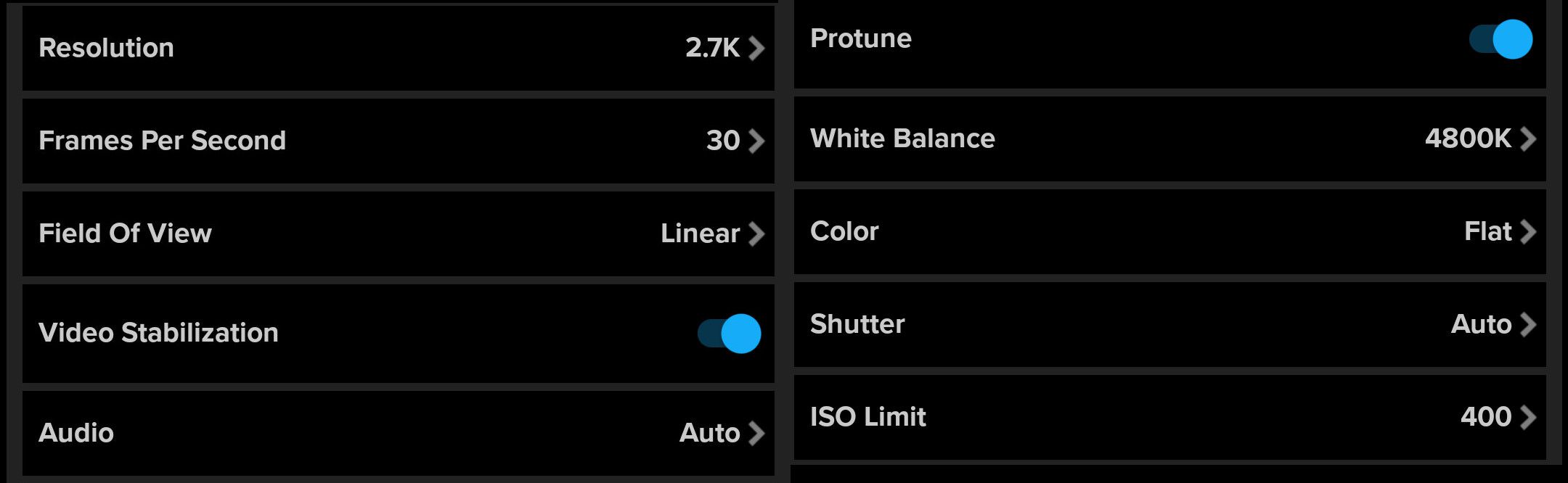
-
Některá z výše uvedených nastavení budou záviset na tom, jak silný je váš světelný zdroj, stejně jako na barvě vaší filmovací oblasti. Než začnete vážně natáčet, proveďte několik testovacích klipů a upravte nastavení, dokud video neodpovídá vašim očekáváním.
Připraveno pro váš detail
Se vším, co je na místě, jste konečně připraveni na zblízka. Ujistěte se, že znáte svůj materiál, a pokud se bude jednat o sérii vlogování, vaše nastavení zůstane stejné u všech vašich videí, jakmile je dokončíte vytočíte. Strávíte spoustu času předem tím, že nastražíte nastavení. Jakmile to uděláte správně, pomocí výše uvedených návrhů budou vaše vlogy vypadat a znít profesionálněji, což přitahuje mnohem širší publikum.